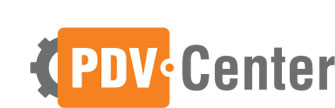O Relógio PontoUrano ZPM R130 possui grande capacidade de armazenamento e rapidez na marcação
do ponto. Um de seus grandes diferenciais é o sincronismo com dois mecanismos
térmicos para impressão do Comprovante de Registro do Trabalhador de alta
velocidade, com guilhotina de corte automático do papel. Ao terminar o papel da
impressora em uso, automaticamente o sistema ativará a impressão para a outra
impressora. O sensor de fim de papel vai alertar esta condição. Quando o papel
da impressora 2 estiver terminando, automaticamente o ícone indicativo da
mesma, ficará amarelo.
A seguir, constam
os procedimentos a serem seguidos para realizar a troca das bobinas nas duas
impressoras do relógio ponto:
Reposição da
bobina na Impressora 1 (berço frontal)
1. Insira a chave na abertura do berço
frontal para abri-lo.
2. Uma vez aberta a tampa, retire a
chave e insira a bobina. Verifique se a face sensível do papel está voltada
para cima (de frente para a cabeça térmica).
3. Feche a tampa para fixar o papel no
sistema de tração do mecanismo impressor (pressione o seu centro para encaixar
corretamente).
Reposição da
bobina na Impressora 2 (berço traseiro):
1. Use a chave da fechadura superior
para abrir o compartimento (berço) da bobina da impressora 2.
2. Retire de dentro do gabinete o eixo
que transpassa o tubete da bobina de papel. Com a nova bobina, transpasse o
eixo por dentro do tubete.
3. Coloque a bobina com o eixo
transpassado, de forma que as fendas do eixo encaixem no trilho localizado
dentro do berço e deslize até encaixar no sistema de tração (você vai perceber
o encaixe quando escutar um “click” e a bobina ficar presa).
4. Estique o papel até sair do gabinete e feche a tampa. Se tudo estiver correto, haverá o acionamento da guilhotina cortando o excesso de papel e a mensagem SEM PAPEL, intercalada com a mensagem TAMPA ABERTA, deverá sumir.